WPS如何删除文档中重复文字 使用WPSOffice打开文档并选中需编辑内容,通过快捷键Ctrl+H开启替换功能。在查找内容处输入欲删除文字,替换处不填,随后点击全部替换,便可删除重复内容。此方法操作简便,能有效提高文档编辑效率,帮助用户快速清理文档中不需要的内容,使文档更加简洁、规范。下面是小编精心整理编写的关于“ WPS如何删除文档中重复文字 ”的详细教程,请大家仔细阅览学习:
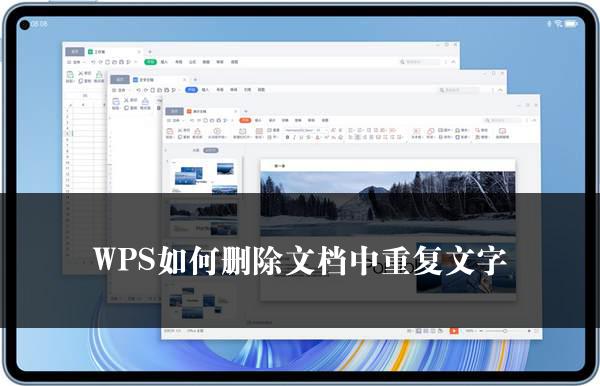
WPS如何删除文档中重复文字
在文档编辑过程中,我们常常需要对内容进行各种操作,其中删除重复内容是一项常见的需求。使用WPS Office可以轻松实现这一功能,下面将详细介绍具体的操作步骤。
1. 打开WPS Office软件,并打开需要编辑的文档。
2. 在文档中,选中需要进行操作的内容。这是整个操作的基础,只有选中了相关内容,后续的操作才能针对这些内容进行。
3. 接下来,使用快捷键“Ctrl+H”打开替换功能。这个快捷键能够快速调出替换对话框,提高操作效率。
4. 在查找内容的输入框中,输入需要删除的文字。这里需要注意的是,要准确输入需要删除的文字,以免误删其他内容。
5. 关键的一步是,在替换为的输入框中不输入任何内容。这样,当执行全部替换操作时,系统会将查找到的内容删除,从而达到删除重复内容的目的。
6. 最后,点击“全部替换”按钮。系统会自动查找并删除文档中所有与查找内容相同的文字,完成重复内容的删除操作。
通过以上步骤,我们可以利用WPS Office的替换功能,快速、准确地删除文档中的重复内容。这个方法简单易行,能够大大提高文档编辑的效率。在实际操作中,我们可以根据具体的需求,灵活运用这一功能,对文档进行各种优化和整理。无论是处理大量文本数据,还是对文档进行精细化的编辑,这个方法都能发挥重要的作用。希望以上内容对您有所帮助,让您在文档编辑过程中更加得心应手。
关于《WPS如何删除文档中重复文字》这篇文章的具体内容就介绍到这里,希望能对大家有所帮助。更多相关资讯和教程请关注 wps自学网-wps office下载!

